第六章 实体特征造型 数控
- 格式:doc
- 大小:5.96 MB
- 文档页数:50
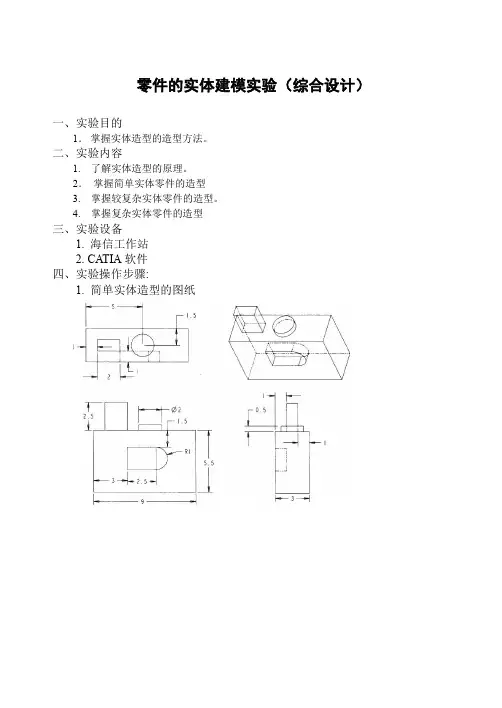
零件的实体建模实验(综合设计)
一、实验目的
1.掌握实体造型的造型方法。
二、实验内容
1. 了解实体造型的原理。
2.掌握简单实体零件的造型
3. 掌握较复杂实体零件的造型。
4. 掌握复杂实体零件的造型
三、实验设备
1. 海信工作站
2. CATIA软件
四、实验操作步骤:
1. 简单实体造型的图纸
2. 较复杂实体零件的的图纸
未注圆角R2
所有加工表面
3.2加工表面未注公差±0.05
按键模型
3. 复杂实体零件造型的图纸
五、思考题
1. 目前实体造型应用在那些领域?
2. 实体造型的优点和缺点?
六、实验报告
实验名称班级姓名学号
1.实验目的
2.实验内容
3.数控加工中心机床的加工流程
4.工件图纸、加工工艺、数控程序
5.数控加工中心机床的加工步骤
6.思考题。
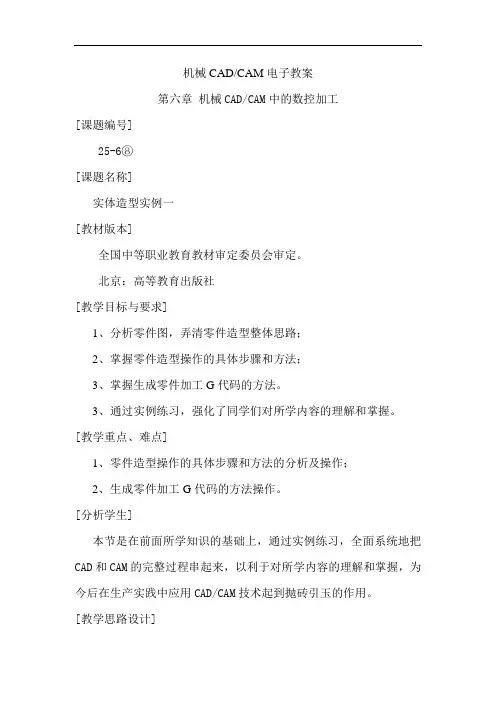
机械CAD/CAM电子教案第六章机械CAD/CAM中的数控加工[课题编号]25-6⑧[课题名称]实体造型实例一[教材版本]全国中等职业教育教材审定委员会审定。
北京:高等教育出版社[教学目标与要求]1、分析零件图,弄清零件造型整体思路;2、掌握零件造型操作的具体步骤和方法;3、掌握生成零件加工G代码的方法。
3、通过实例练习,强化了同学们对所学内容的理解和掌握。
[教学重点、难点]1、零件造型操作的具体步骤和方法的分析及操作;2、生成零件加工G代码的方法操作。
[分析学生]本节是在前面所学知识的基础上,通过实例练习,全面系统地把CAD和CAM的完整过程串起来,以利于对所学内容的理解和掌握,为今后在生产实践中应用CAD/CAM技术起到抛砖引玉的作用。
[教学思路设计]实践操作演示,理论应用到实践[教学资源]多媒体课件微机[教学安排] 90分钟[教学过程]一、新课导入(5~10分钟)复习:切削加工机后置处理等所学理论知识导入:理论→应用(实践操作)二、讲解与示范(65~70分钟)1、零件图分析见课本图6-80,由分析可知,此实体是一个底面带有孔的型腔类零件,其造型的基本思路是:以系统给定的平面作基准面绘制矩形草图,用实体拉伸增料生成长方体→以长方体的上表面作基准面绘制矩形草图,用拉伸除料或直接采用对上表面抽壳的方法得到型腔→以型腔底面作基准面绘制整圆草图,用拉伸除料得到通孔,或直接采用在型腔底面上打孔的方式得到通孔。
2、该实体造型具体操作步骤(1)生成120×100×30长方体以XOY面作基准面→按F2键(进入草图)→按F5键(俯视图状态)→以坐标原点与圆心绘120×100矩形(“中心-长-宽”方式)→结束矩形命令→按F2键(退出草图)→按F8键(轴测图)→“拉伸増料”→深度参数30→确定。
(2)生成型腔草图法:长方体上表面作基准面→按F2键→按F5键→以坐标原点为中心,由“中心-长-宽”方式绘100×80矩形→结束矩形命令→按F2键→按F8键→“拉伸除料”→深度参数20→确定。



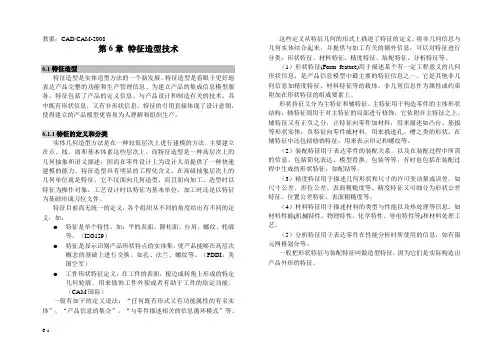
教案:CAD/CAM-2008第6章特征造型技术6.1特征造型特征造型是实体造型方法的一个新发展。
特征造型是着眼于更好地表达产品完整的功能和生产管理信息。
为建立产品的集成信息模型服务。
特征包括了产品的定义信息、与产品设计和制造有关的技术。
其中既有形状信息,又有非形状信息。
特征的引用直接体现了设计意图,使得建立的产品模型更容易为人理解和组织生产。
6.1.1特征的定义和分类实体几何造型方法是在一种较低层次上进行建模的方法。
主要建立在点、线、面和基本体素这些层次上。
而特征造型是一种高层次上的几何抽象和语义描述,因而在零件设计上为设计人员提供了一种快速建模的能力。
特征造型具有明显的工程化含义。
在高级抽象层次上的几何单位就是特征。
它不仅面向几何造型,而且面向加工。
造型时以特征为操作对象,工艺设计时以特征为基本单位,加工时还是以特征为基础形成刀位文件。
特征目前尚无统一的定义,各个组织从不同的角度给出有不同的定义,如:●特征是单个特性。
如:平的表面、圆柱面、台肩、螺纹、轮廓等。
(ISO129)●特征是显示识别产品形状特点的实体集。
使产品能够在高层次概念的基础上进行交换。
如孔、法兰、螺纹等。
(PDDI,美国空军)●工件形状特征定义:在工件的表面,棱边或转角上形成的特定几何轮廓。
用来修饰工件外貌或者有助于工件的给定功能。
(CAM国际)一般有如下的定义说法:“任何既有形式又有功能属性的有名实体”;“产品信息的集合”,“与零件描述相关的信息循环模式”等。
这些定义从特征几何的形式上描述了特征的定义。
将非几何信息与几何实体结合起来,并提供与加工有关的额外信息,可以对特征进行分类:形状特征、材料特征、精度特征、装配特征、分析特征等。
(1)形状特征(Form feature)用于描述某个有一定工程意义的几何形状信息,是产品信息模型中最主要的特征信息之一。
它是其他非几何信息如精度特征、材料特征等的载体。
非几何信息作为属性或约束附加在形状特征的组成要素上。

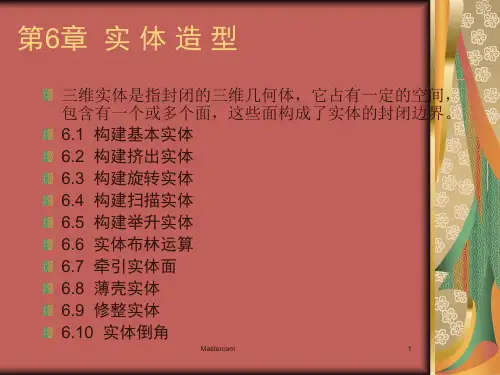



第六章实体特征造型实例视频演示6.1草图绘制草图绘制是特征生成的关键步骤。
草图,也称轮廓,是特征生成所依赖的曲线组合。
草图是为特征造型准备的一个平面封闭图形。
绘制草图的过程可分为:(1)确定草图基准平面。
(2)选择草图状态。
(3)草图的绘制。
(4)草图的编辑。
(5)草图参数化修改。
6.1.1确定基准平面草图中的曲线必须依赖于一个基准平面,开始一个新草图前也就必须选择一个基准面。
基准面可以是特征树中已有的坐标平面(XY、YZ、XZ坐标平面),也可以是已存在实体上的某个平面,还可以是构造出的平面。
选择基准平面使用已存在的平面作为基准平面只需选择该平面即可,操作很简单,直接用鼠标点取特征树中的坐标平面或构造的平面,或点取已生成实体的某个平面即可。
构造基准平面基准平面是草图和实体赖以存在的平面,在建模过程中,三个坐标平面和实体表面往往不能满足建模的需要,所以还需要系统提供方便、灵活的构造基准平面方法,以满足建模的需要。
CAXA制造工程师提供了7种构造基准平面的方法。
构造基准平面的操作过程为:(1)选择菜单“应用”→“特征生成”→“基准面”或在工具栏中单击“基准面”按钮,弹出如下对话框:8种构造基准平面的方法分别为:等距平面确定基准平面、过直线与平面成夹角确定基准平面、生成曲面上某点的切平面、过点且垂直于曲线确定基准平面、过点且平行平面确定基准平面、过点和直线确定基准平面、三点确定基准平面、根据当前坐标系构造基准面。
(2)在对话框中点取所需的构造方式,依照“构造条件”下的提示做相应操作,“确定”后,这个基准面就做好了。
在特征树中,可以看到新生成的基准平面,这个基准平面就可作为草图的基准平面被选取了。
6.1.2选择草图状态选择一个基准平面后,在工具栏中按下“绘制草图”按钮或直接按键盘上的F2键,在特征树中添加了一个草图树枝,表示已经处于绘制草图状态,开始了一个新草图。
6.1.3草图绘制进入草图状态后,利用曲线生成命令绘制需要的草图即可。
草图的绘制可以通过两种方法进行:(1)直接按照标准尺寸精确作图。
(2)先绘制出图形的大致形状,然后通过草图参数化功能对图形进行修改,最终得到期望的图形。
6.1.4编辑草图在草图状态下绘制的草图一般要进行编辑和修改。
在草图状态下进行的编辑操作只与该草图相关,不能编辑其它草图中的曲线或空间曲线。
若退出草图状态后还需修改某基准平面上已有的草图,则只需在特征树中选取这一草图图标,在工具栏中按下“绘制草图”按钮或按键盘上的F2键,还可以直接右击该草图图标,在弹出的菜单中选择“编辑草图”选项,都可进入草图状态,该草图被打开。
草图只有处于打开状态时,才可以进行编辑和修改。
6.1.5草图参数化修改所谓参数化设计(也叫尺寸驱动),指在对图形的几何数据进行参数化修改时,还满足图形的约束条件,亦即保证连续、相切、垂直、平行等关系不变。
草图参数化:零件设计的草图参数化分为两种情况:一是在草图环境下,用户可以任意绘制曲线而不需考虑坐标和尺寸的约束。
在大致形状完成后,对绘制出的图形进行尺寸标注,标注完成后只需改变尺寸的数值,二维草图就会随着给定的尺寸值而发生变化,最终成为需要的精确形状。
二是对于生成的实体无论造型操作到哪一步,通过对尺寸驱动草图,可以相应地更新实体的相关尺寸和参数,自动改变零件的大小,并保持所有的特征和特征间的相互关系不变,重新生成造型的形状。
特征参数化:是指对生成的实体通过修改特征生成过程中的任意参数,可以相应地更新造型的相关尺寸和形状,自动改变零件的外形,并保持所有的特征间的相互关系不便。
CAXA制造制造工程师的草图参数化(尺寸驱动)模块中共有三个功能,分别是“尺寸标注”、“尺寸编辑”、“尺寸驱动”,这些功能可以通过主菜单“应用”→“尺寸”菜单项或工具栏中的相应按钮调用。
尺寸标注功能:在草图状态下,对所绘制的图形标注尺寸在非草图状态下不能标注尺寸。
操作过程:(1)通过菜单或工具栏按钮选择“尺寸标注”功能。
(2)拾取标注元素,指定尺寸线放置位置,标注生成。
视频演示尺寸编辑功能:在草图状态下,编辑已标注尺寸的放置位置。
在非草图状态下,不能编辑尺寸。
操作过程:(1)通过菜单或工具栏按钮选择“尺寸编辑”功能。
(2)在尺寸线上拾取标注尺寸,指定尺寸线放置位置,标注尺寸出现在新位置。
视频演示尺寸驱动功能:在草图状态下,修改某一标注尺寸,而保持图形的几何关系不变。
在非草图状态下,不能驱动尺寸。
操作过程:(1)通过菜单或工具栏按钮选择“尺寸驱动”功能。
(2)在尺寸线上拾取要驱动的标注尺寸,在弹出的文本框中输入尺寸值,按ENTER 键确定输入后,尺寸驱动完成。
视频演示6.1.6草图环检查功能:用来检查草图环是否封闭。
当草图环封闭时,系统提示“草图不存在开口环”。
当草图环不封闭时,系统提示“草图在标记处为开口状态”,并在草图中用红色的点标记出来。
操作过程:通过主菜单“应用”→“草图环检查”选项或工具栏中的“检查草图环是否封闭”按钮选择“草图环检查”功能,系统弹出草图环是否封闭的提示。
6.1.7退出草图状态当草图编辑完成后,在工具栏中单击“绘制草图”按钮或直接按键盘上的F2键,“绘制草图”按钮弹起表示已退出草图状态。
只有退出草图状态后才可以生成特征。
6.2轮廓特征6.2.1拉伸增料将一个轮廓曲线(草图)根据指定的方式做拉伸操作,用以生成一个增加材料的特征。
操作过程:(1)选择主菜单“应用”→“特征生成”→“增料”→“拉伸”菜单项或直接单击工具栏中的“拉伸增料”按钮。
弹出如图所示的“拉伸”对话框。
(2)选择轮廓(草图),确定拉伸操作的参数。
“确定”后,拉伸增料特征生成。
参数说明:拉伸类型:包括“固定深度”、“双向拉伸”、“拉伸到面”三种类型。
其中“固定深度”是指按照给定的深度数值进行单向的拉伸;“双向拉伸”是指以草图基准面位置为中心,向相反的两个方向同时拉伸,深度值以草图为中心平分;“拉伸到面”是指拉伸位置以曲面为结束点,在草图基准面和曲面之间进行拉伸操作。
在进行“拉伸到面”时,要使草图能够完全投影到这个曲面上,如果面的范围比草图小,会产生操作失败。
深度:拉伸的尺寸值,可以直接输入所需的数值,也可以点击按钮来调节。
拉伸对象:用于拉伸操作的草图。
反向拉伸:用于改变拉伸方向。
增加拔模斜度:使拉伸的实体带有锥度。
角度:拔模时母线与拉伸方向的夹角。
向外拔模:用于改变拔模方向。
拉伸为:包括“实体特征”和“薄壁特征”。
“实体特征”是在封闭的草图内部生成实体。
“薄壁特征”是以草图所形成的轮廓为外壁、内壁、中间面分别向内、外或两侧生成实体特征。
要将草图拉伸为“实体特征”时,草图必须为封闭图形。
而要将草图拉伸为“薄壁特征”时,则草图可以是不封闭的,不封闭的草图其草图线段必须是连续的。
视频演示视频演示6.2.2拉伸除料将一个轮廓曲线(草图)根据指定的方式做拉伸操作,用以生成一个移除材料的特征。
操作过程:(1)选择主菜单“应用”→“特征生成”→“除料”→“拉伸”菜单项或直接单击工具栏中的“拉伸除料”按钮。
弹出如图所示的“拉伸”对话框。
(2)选择轮廓(草图),确定拉伸操作的参数。
“确定”后,拉伸除料特征生成。
参数说明:拉伸除料的参数同拉伸增料的参数基本相同,只是拉伸除料在拉伸类型中多了一个“贯穿”类型,该类型用于指定拉伸除料时,沿拉伸的方向,贯穿整个实体。
注意:CAXA制造工程师不支持多实体造型,任何时候在设计环境中只能存在一个实体。
所以,在建模过程中要注意特征生成的顺序,应始终保持特征与特征之间的连接关系,否则模型无法建立。
增料视频演示视频演示视频演示视频演示视频演示视频演示除料视频演示视频演示视频演示视频演示视频演示视频演示1视频演示2视频演示1视频演示2视频演示1视频演示2视频演示36.2.3旋转增料围绕一条中心线(空间直线)旋转一个或多个封闭轮廓,增加材料生成一个特征。
操作过程:(1)选择主菜单“应用”→“特征生成”→“增料”→“旋转”菜单项或直接单击工具栏中的“旋转增料”按钮。
弹出如图所示的“旋转”对话框。
(2)选择轮廓(草图),选择旋转轴线(空间直线),确定旋转操作的参数。
“确定”后,旋转增料特征生成。
参数说明:旋转类型:包括“单向旋转”、“对称旋转”、“双向旋转”三种类型。
其中“单向旋转”是指按照给定的角度数值进行单向的旋转;“对称旋转”是指以草图基准平面为中心位置,向相反的两个方向同时旋转,角度以草图为中心平分;“双向旋转”是指以草图为起点,向两个方向进行旋转,两个方向的旋转角度值分别输入。
角度:旋转的角度值,可以直接输入数据,也可点击按钮来调节。
反向旋转:用于改变旋转方向。
拾取:生成旋转特征所需拾取的对象,包括旋转的轮廓和旋转的轴线,在绘图区拾取完相应的对象后,在拾取框中会显示该对象的名称。
视频演示回转轴线的方向由直线上的箭头方向表示,旋转方向用右手定则确定。
视频演示1视频演示2视频演示36.2.4旋转除料围绕一条中心线(空间直线)旋转一个或多个封闭轮廓,移除材料生成一个特征。
操作过程:(1)选择主菜单“应用”→“特征生成”→“除料”→“旋转”菜单项或直接单击工具栏中的“旋转除料”按钮。
弹出如图所示的“旋转”对话框。
(2)选择轮廓(草图),选择旋转轴线(空间直线),确定旋转操作的参数。
“确定”后,旋转除料特征生成。
参数说明:旋转除料的参数同旋转增料的参数完全相同。
视频演示1视频演示26.2.5放样增料根据多个截面线轮廓生成一个实体。
每个截面线轮廓是一个单独的草图。
操作过程:(1)选择主菜单“应用”→“特征生成”→“增料”→“放样”菜单项或直接单击工具栏中的“放样增料”按钮。
弹出如图所示的“放样”对话框。
(2)按截面的摆放顺序依次在特征树或绘图区中拾取截面草图,如果拾取顺序有误,可单击“上”或“下”按钮调整截面草图的顺序。
所有截面草图拾取完毕后,按“确定”按钮,放样增料特征生成。
操作实例文件为shili文件夹中的1.mxe 视频演示操作实例文件为shili文件夹中的1.mxe 视频演示操作实例文件为shili文件夹中的1.mxe 视频演示操作实例文件为shili文件夹中的1.mxe 视频演示参数说明:轮廓:生成放样特征的所有截面草图。
上、下:调整草图拾取的顺序。
6.2.6放样除料根据多个截面线轮廓移除一个实体。
每个截面线轮廓是一个单独的草图。
操作过程:(1)选择主菜单“应用”→“特征生成”→“除料”→“放样”菜单项或直接单击工具栏中的“放样除料”按钮。
弹出如图所示的“放样”对话框。
(2)按截面的摆放顺序依次在特征树或绘图区中拾取截面草图,如果拾取顺序有误,可单击“上”或“下”按钮调整截面草图的顺序。
所有截面草图拾取完毕后,按“确定”按钮,放样除料特征生成。